
[Aggiornato 2025] Come risolvere iPhone 15/16 bloccato in modalità di ripristino?

Quando il tuo iPhone 16 entra in modalità di ripristino e non riesce a uscirne correttamente, può essere piuttosto frustrante. La modalità di ripristino viene in genere utilizzata per risolvere i problemi di sistema quando il dispositivo deve affrontare problemi gravi. Tuttavia, se il dispositivo è bloccato nella schermata della modalità di ripristino e non riesce ad avviarsi normalmente, ciò potrebbe comprometterne l'usabilità. Allora, perché l'iPhone è bloccato in modalità di ripristino e come uscire dalla modalità di ripristino? Questo articolo fornirà una spiegazione dettagliata delle possibili cause e soluzioni.
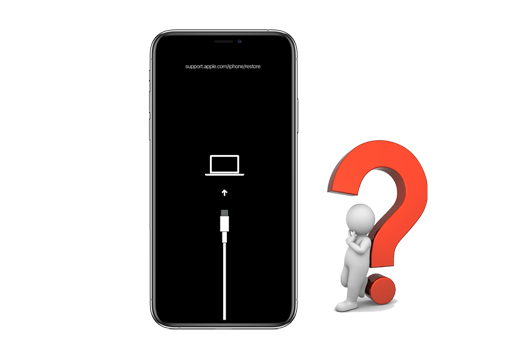
Il blocco dell'iPhone 16 in modalità di ripristino è solitamente causato dai seguenti motivi:
Dopo aver conosciuto i motivi per cui l'iPhone 16 è bloccato in modalità di ripristino, ecco alcuni modi in cui puoi provare a uscire dalla modalità di ripristino.
Il riavvio del tuo iPhone 16 può aiutarti a uscire dalla modalità di ripristino senza perdere dati. Poiché la schermata di ripristino del tuo iPhone è bloccata, non puoi utilizzare il normale metodo di riavvio. Qui ti mostreremo come forzare il riavvio del tuo iPhone 16 premendo i pulsanti. I passaggi specifici differiscono a seconda del modello di iPhone.
Per iPhone 8 e modelli successivi:
Per iPhone7:
Per iPhone 6s e modelli precedenti:

Per risolvere un telefono bloccato in modalità di ripristino, puoi anche utilizzare iTunes o Finder, a seconda del sistema operativo del tuo computer. Tieni presente che questo processo potrebbe cancellare tutti i contenuti sul tuo iPhone 16 . Puoi ripristinare un backup precedente di iCloud o iTunes per recuperare i dati. ( Come ripristinare dal backup iCloud senza ripristinare ?)
Ecco come far uscire l'iPhone dalla modalità di ripristino utilizzando iTunes:
Passaggio 1. Collega il tuo iPhone 16 al computer e apri Finder o iTunes.
Passaggio 2. Quando iTunes o Finder rileva che il tuo iPhone 16 necessita di un aggiornamento o ripristino, vedrai un avviso.
Passaggio 3. Fai clic su "Ripristina iPhone" per iniziare il processo di ripristino.
Passaggio 4. Il ripristino potrebbe richiedere del tempo, quindi sii paziente mentre il tuo iPhone 16 ritorna alle impostazioni di fabbrica.

Se l'iPhone 16 è bloccato in modalità di ripristino e i metodi sopra indicati non funzionano, puoi valutare di scegliere la modalità DFU (Aggiornamento firmware dispositivo) per ripristinare. Questo è il tipo più profondo di ripristino del sistema per iPhone. Quando l'iPhone è in questa modalità, non può caricare iOS o il bootloader, ma iTunes può rilevarlo. Tieni presente che il ripristino in modalità DFU causerà la perdita di dati. E se l'operazione non è corretta, causerà danni più gravi al telefono.
Ecco come uscire dalla modalità di ripristino utilizzando la modalità DFU:
Passaggio 1. Collega il tuo iPhone 16 al computer utilizzando l'USB fornito con il dispositivo. Apri iTunes o Finder sul tuo computer.
Passaggio 2. Metti il tuo iPhone in modalità DFU . Segui le istruzioni in base al modello del tuo iPhone.
iPhone 8 e modelli successivi:
iPhone 7/7 Plus:
iPhone 6s e modelli precedenti:
Passaggio 3. Una volta in modalità DFU, iTunes ti chiederà di ripristinare il dispositivo. Basta seguire le istruzioni fornite.

Se l' iPhone non si ripristina in modalità di ripristino, puoi risolvere il problema con un potente software di terze parti chiamato iOS System Recovery . Questo software è progettato per risolvere vari problemi iOS e vari errori di iTunes. È molto facile da usare. Con questo software, puoi bypassare facilmente la modalità di ripristino su iPhone senza perdita di dati.
Perché consigliare il ripristino del sistema iOS ?
Ecco come riparare un iPhone bloccato in un ciclo di modalità di ripristino utilizzando iOS System Recovery:
01 Scarica ed esegui questo strumento sul tuo computer, quindi collega il tuo iPhone al computer utilizzando un cavo USB. Vai alla sezione "Ripristino del sistema iOS " dalla finestra di benvenuto.

02 iOS System Recovery rileverà automaticamente il tuo iPhone bloccato in modalità di ripristino. Una volta rilevato, fare clic su "Conferma" per continuare.

03 Seleziona le informazioni del tuo iPhone come richiesto, quindi fai clic su "Ripara" per iniziare a risolvere il problema dell'iPhone che non riesce ad uscire dalla modalità di ripristino. Il software scaricherà il plugin e riparerà il tuo iPhone. Al termine del processo, il tuo iPhone si avvierà. Quindi, scoprirai che esce correttamente dalla modalità di ripristino.

Se il problema persiste dopo aver provato tutte le soluzioni di cui sopra, il colpevole potrebbe essere l'hardware danneggiato. In questo caso puoi contattare il supporto Apple per cercare una soluzione. Puoi avviare una chat per parlare con il supporto Apple. Puoi anche trovare un fornitore di servizi autorizzato Apple locale o fissare un appuntamento al bar Genius per far controllare completamente il tuo dispositivo.
Nella maggior parte dei casi, l'iPhone bloccato in modalità di ripristino è causato da problemi software come un errore di aggiornamento iOS . Puoi seguire le soluzioni di cui sopra per riportare l'iPhone alla normalità. E la soluzione più consigliata è utilizzare iOS System Recovery . Ti consente di risolvere il problema senza perdere dati ed è molto semplice da utilizzare.
Articoli correlati:
iPhone bloccato in modalità DFU? 3 modi per risolvere il problema senza perdere dati
iPhone bloccato sulla schermata di ripristino? 6 metodi semplici qui
iPhone bloccato nel ciclo di avvio? Come risolvere il ciclo di avvio su iPhone in dieci metodi?